品牌型号:联想异能者 Co50-b
系统:win10 1909 64位企业版
软件版本:Adobe Photoshop 2020
部分用户可能电脑型号不一样,但系统版本一致都适合该方法。
怎么往ps里安装字体呢?下面一起来了解一下。
1、在电脑桌面上,按快捷键Windows键+R键,弹出运行
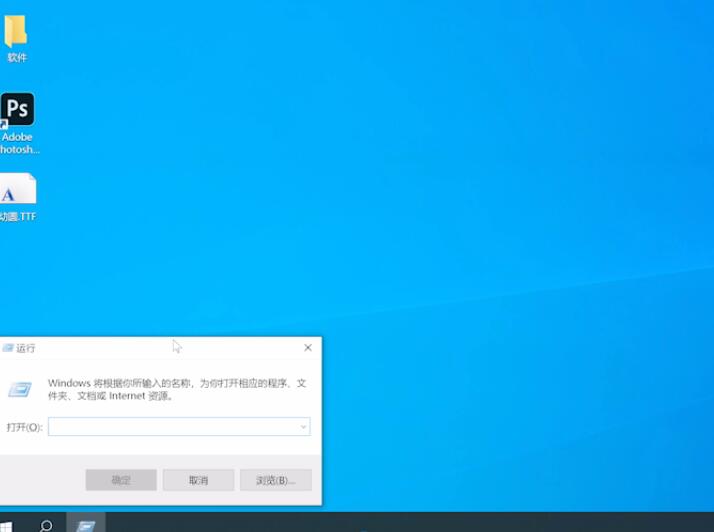
2、在运行中输入fonts,点击回车
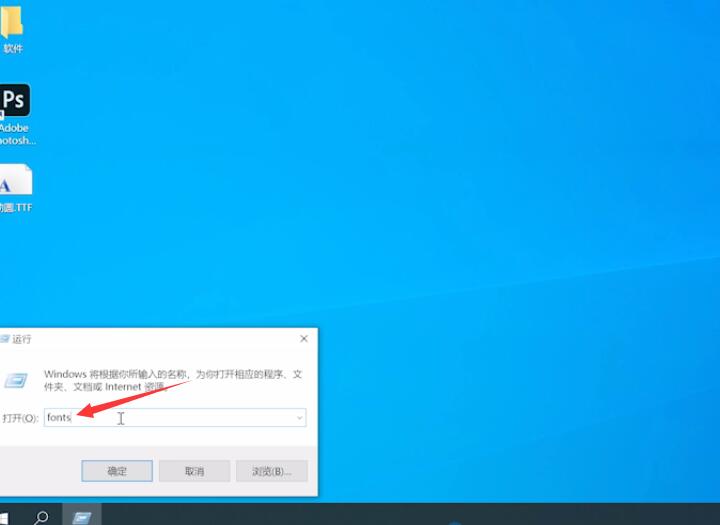
3、将准备好的幼圆字体,移动到fonts文件夹中,这样就将字体安装到ps里了

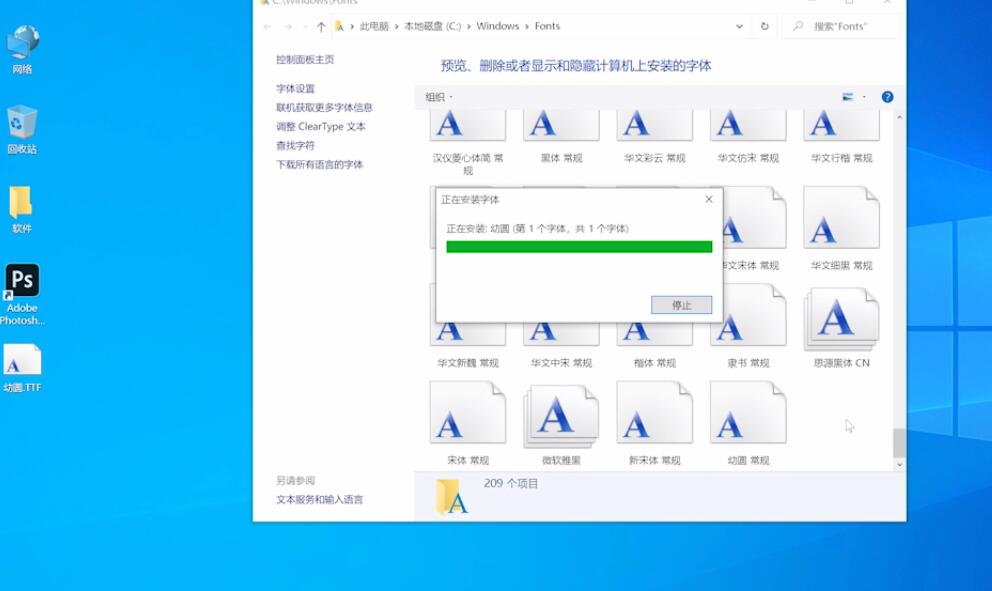
4、打开ps,ctrl+n创建1000*1000的画布
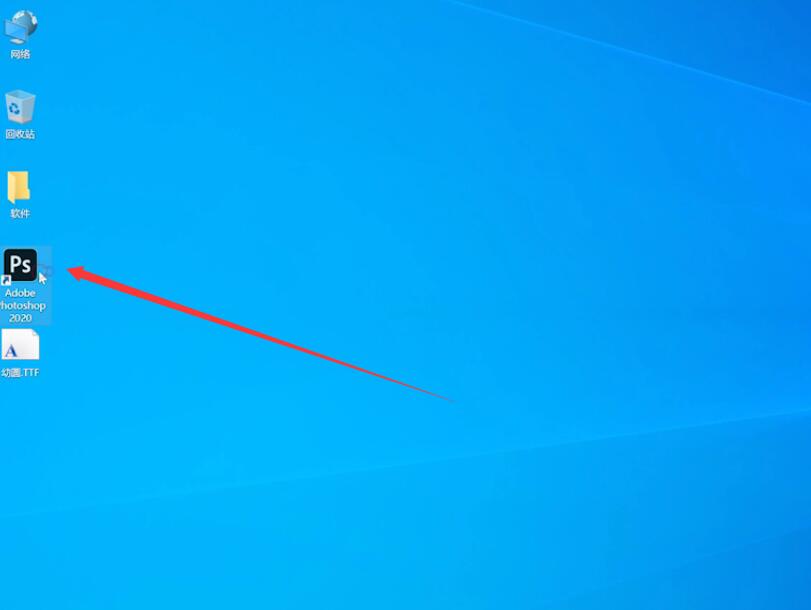
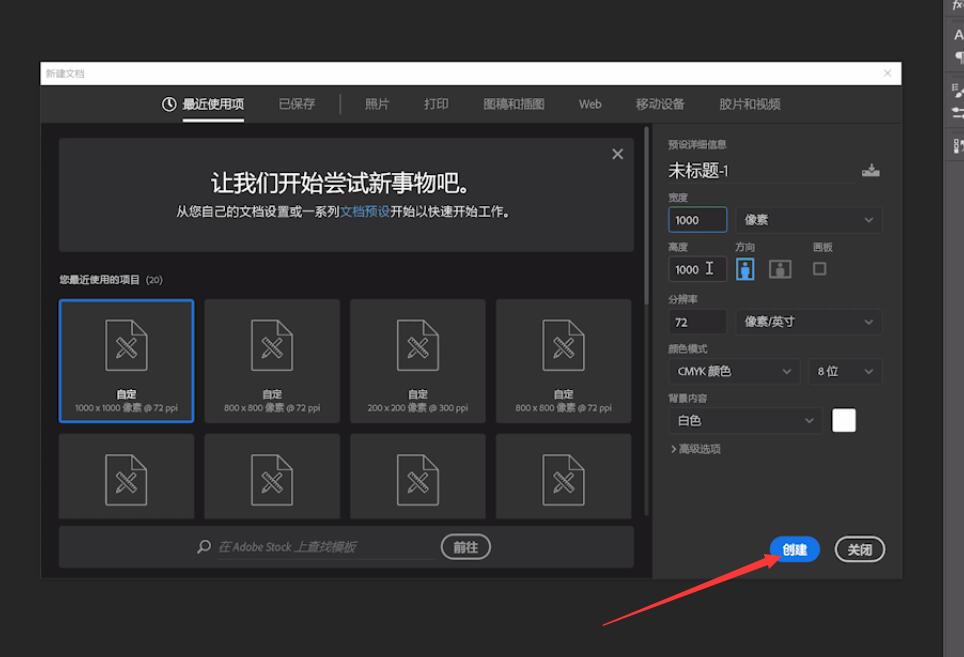
5、点击文字工具,就可以在字体类型中找到并使用幼圆字体了
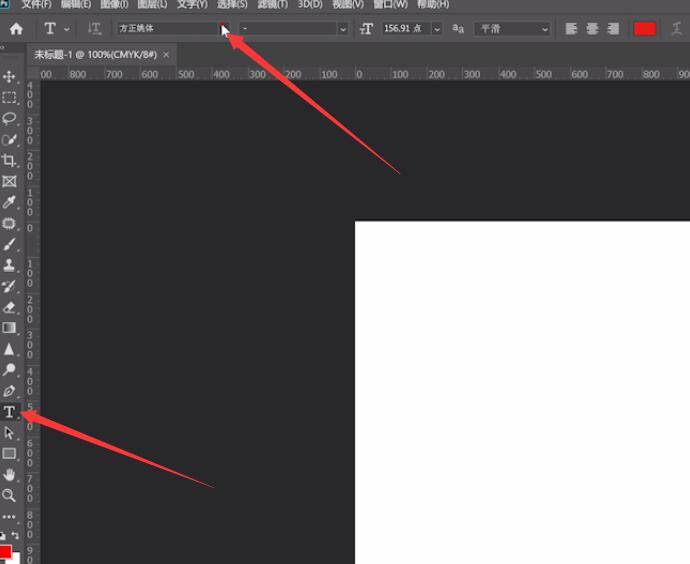
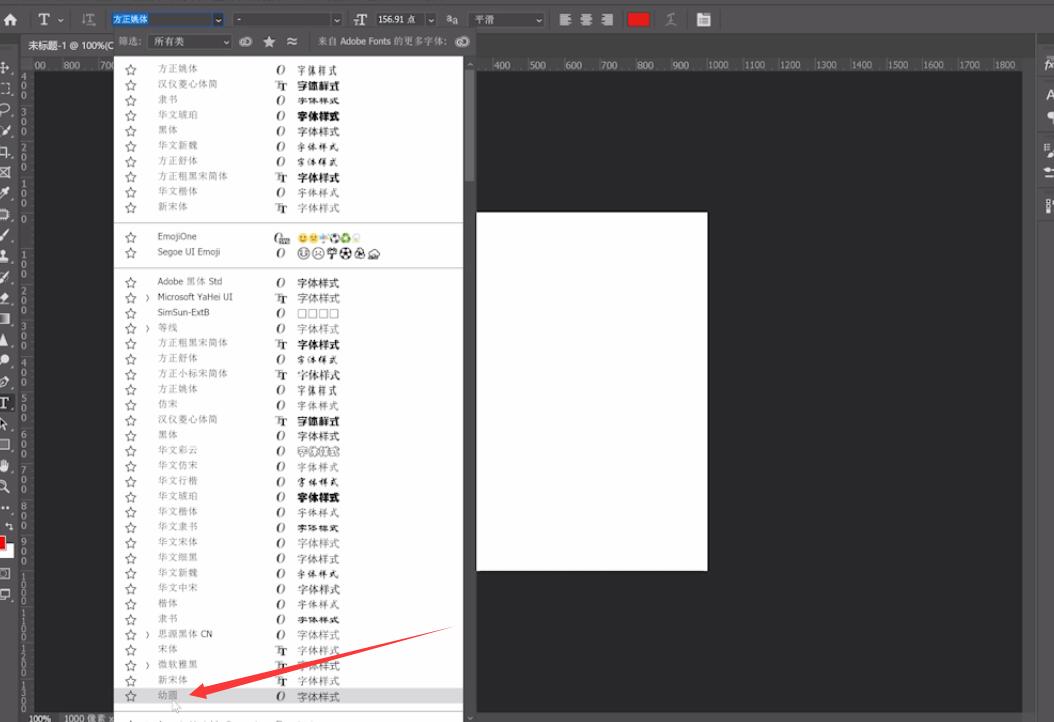
总结:
按快捷键弹出运行
输入fonts点回车
字体移到fonts中
打开ps创建画布
字体类型中找到并使用







全部回复
